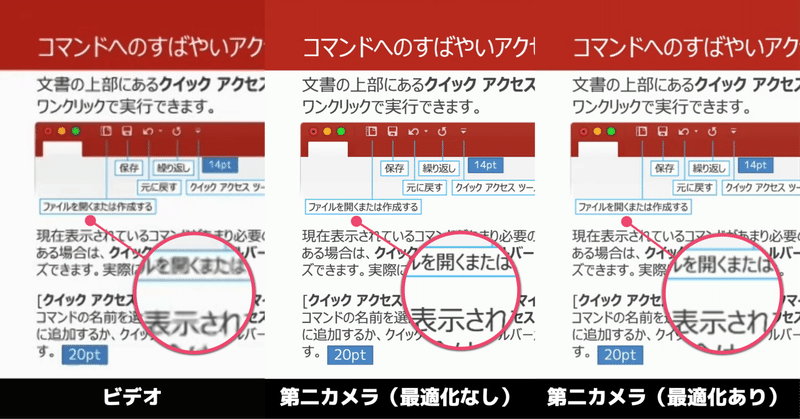
Zoomの映像入力3種類で画質を比較する
Zoomに映像を入力する際は、大きく3種類の方法があります。
前回はそのメリット・デメリットをテキストで比較しました。今回は具体的に映像のキャプチャで比較してみたいと思います。
これまでのお話
以前のnoteでは、Zoomに映像入力する際に3つの方法を比較しました。
「ビデオ」「第2カメラ(最適化なし)」「第2カメラ(最適化あり)」があり、それぞれでメリット・デメリットがあります。
まだの方は、先にこちらの記事をザッとご覧いただくのがオススメです。
前回は主にテキストベースで比較をしました。今回は、実際の映像をキャプチャして、その違いを比較してみたいと思います。
入力する映像
今回Zoomに入力したのはこちらの映像です。
パワポと人物の画像をOBSでレイアウトして、OBSの仮想カメラを通じてZoomに入力しました。

では、この映像を「ビデオ」「第2カメラ(最適化なし)」「第2カメラ(最適化あり)」の3種類を使い、入力した映像のキャプチャを紹介して行きます。
ビデオ
ビデオは標準で最大640×360pxの画質になる入力方法です。フレームレートも30fps近くまで出ますが、動きが激しいと15fps前後まで低下します。
PCの映像

スマホの映像
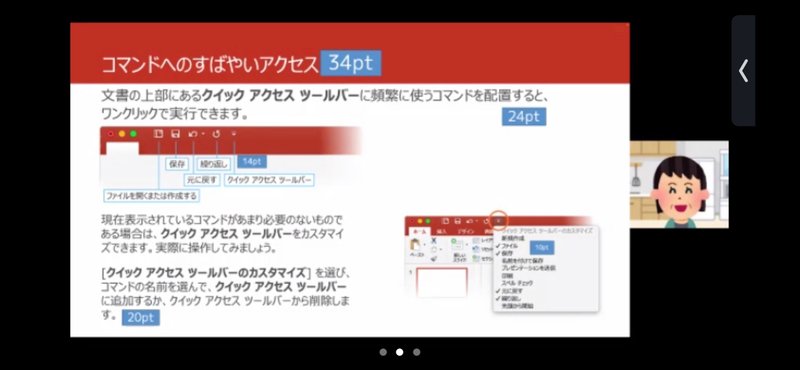
第二カメラ(最適化なし)
第二カメラ(ビデオクリップの最適化なし)は、1920×1080pxの画質で入力する方法です。代わりにフレームレートが下がりやすくなります。
PCの映像
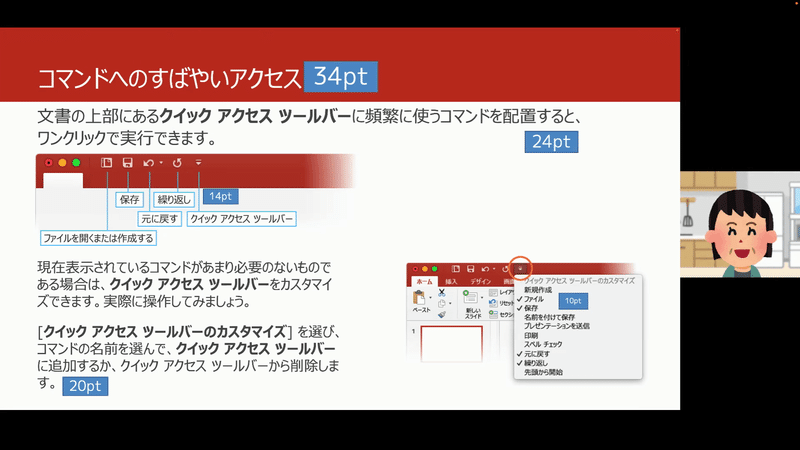
スマホの映像

第二カメラ(最適化あり)
第二カメラ(ビデオクリップの最適化なし)は、最大1280×720pxの画質で入力する方法です。画質が最大でHDまでになる代わりに、フレームレートが基本的に30fpsを維持します。
PCの映像

スマホの映像

比較
3種類のPC映像を比較したのがこちらです。
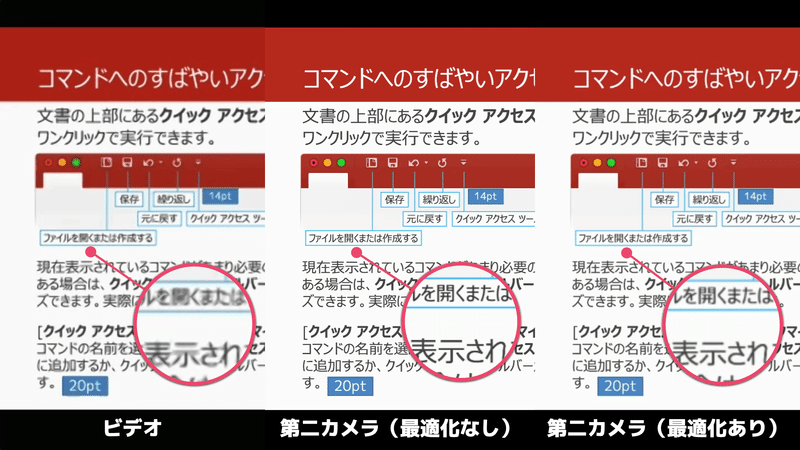
やはり比較すると「ビデオ」の画質は低く見えます。パワポの文字サイズだと20pt以上が望ましいと思いました。
最も綺麗なのは「第二カメラ(最適化なし)」です。ただ、この方法はフレームレートが大きく低下するため、イベント内容によっては「(最適化あり)」の方が良い場合もありあそうです。
スマホの画質
PCに比べるとスマホの画質は下がるようです。
こちらは「ビデオ」の映像をパソコンとスマホで比較したものです。スマホの方が画質が下がっていることが伝わると思います。

この時、スマホは有線LANで接続しており、かなりネットワーク環境が良い状態でした。出先で見るスマホは回線が悪くなりやすいため、より画質が悪くなる可能性があります。
そのため、スマホからの視聴を重視するかどうかは、クライアントとも事前に握っておくポイントになるように思いました。
これから検証したいこと
以上の検証から、Zoomに映像入力する時は「第二カメラ」を使う、が私の考えです。ビデオクリップの最適化のON・OFFは、コンテンツに応じて選択するものと思いました。
ただ、これが最終的な結論かと言えば、あと2つ検証するポイントがあります。
・HDビデオ(720p)のON
・音声遅延の検証
Zoomはサポートに依頼することで、グループHDビデオの画質を向上することができます。
プロライセンスでは「HDビデオ(720p)」にすることができます。ただし、これはサポートに依頼が必要です。現在依頼中のため、適用されたら検証してみたいと思います。
また、音声遅延についてはまだ未検証のテーマです。仮説として、ビデオより第二カメラの方が音ズレしやすいと考えています。この辺りは検証して行きたいです。
ということで、続編にご期待くださいm(_ _)m
